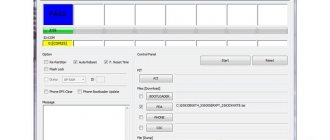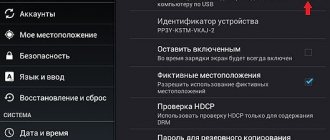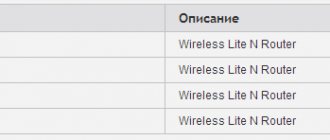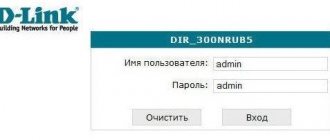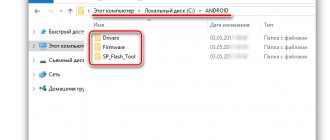18.06.2014 D-Link | Прошивка
В этой инструкции подробно о том, где скачать прошивку для DIR-320 и, собственно, как прошить этот роутер.
Сама по себе прошивка — процедура не сложная и с ней не часто возникают проблемы, если все делается правильно, а сам файл прошивки предназначен именно для этого устройство. В свою очередь, после обновления некоторые проблемы с Интернет-соединением и работой Wi-Fi роутера могут исправиться.
Настройка роутера D-Link DIR-320
Где скачать прошивку для DIR-320 NRU и AD1
Скачивать прошивки следует с официального сайта D-Link ftp.dlink.ru, а не откуда-либо еще, для этого там предусмотрен отдельный раздел, где собраны файлы для всех выпускаемых моделей роутеров. Сам файл прошивки носит расширение .bin:
- (последняя — 1.4.3)
- (последняя — 1.0.7)
Самое важное здесь — загрузить прошивку именно для вашей аппаратной версии устройства. У большинства пользователей сегодня Wi-Fi роутеры D-Link DIR-320 NRU, однако сверьтесь с наклейкой на обратной стороне маршрутизатора, там эта информация есть в поле H/W ver.
Где скачать прошивку DIR-320
Учитывая тот факт, что в данной инструкции я не буду говорить о различного рода альтернативных прошивках для Wi-Fi роутера D-Link DIR-320, источник, позволяющий скачать последнюю прошивку для данного роутера — официальный сайт D-Link. (Важное примечание: речь идет о прошивке DIR-320 NRU, не просто DIR-320. Если Ваш роутер приобретен в течение последних двух лет, то именно для него и предназначена эта инструкция, если раньше — то, возможно, что нет).
- Пройдите по ссылке ftp://ftp.dlink.ru/pub/Router/DIR-320_NRU/Firmware/
- Вы увидите структуру папок и лежащий в папке файл .bin, содержащий в названии номер версии прошивки — его и нужно скачать к себе на компьютер.
Последняя официальная прошивка DIR-320 на сайте D-Link
Вот и все, последняя версия прошивки загружена на компьютер, можно приступать непосредственно к ее обновлению в роутере.
Комментарии (4)
Геннадий
14.01.2016 в 20:49
Добрый день, уважаемые специалисты. Роутер D-Link DIR-320. Два месяца назад подключили интернет-телевидение (интернет был уже подключен), после установки прошивки последней версии (1.4.3) начались проблемы, т.е. самопроизвольно, хаотически, без всякой понятной системы начало пропадать интернет соединение. Выключил-включил питание роутера и все заработало. Но может пропасть повторно через 5 минут или через 2 часа. Подобная проблема у многих обладателей данного роутера. Проблема в прошивке или в железе?Ответить
admin
13.04.2016 в 11:33
Оба варианты возможны. Но попробовать лучше с обновления (или наоборот установки старой версии) прошивки.
Ответить
Олег
22.12.2016 в 14:20
Подскажите, пожалуйста: Скачал прошивку с сайта с расширением .bin, при попытке перепрошиться выдается сообщение, что файл не является файлом прошивки… Спасибо
Ответить
Слава
25.01.2017 в 22:35
Геннадий 14.01.2016 в 20:49 Добрый день, уважаемые специалисты. Роутер D-Link DIR-320.
Для DIR-320 версия прошивки 1.22. Сам наступал на грабли по поводу 1.4.3.
Ответить
Как скачать прошивку DIR-320
- LiveJournal
- Blogger
Скачиваем драйвер для роутера
Если в интернете стало что-то доступно, то это в одно мгновение разлетается по всем сайтам. Этим не гнушаются и злоумышленники, которые хотят подселить в вашу машину вирус или малоприятный баннер. Существуют альтернативные версии прошивок, но коль речь зашла сегодня о правильных действиях, выбираем и правильное место для скачки последних обновлений. Официальная прошивка для DIR-320 легко найти на главном сайте производителя. Разговор идет о моделях, которые не старше пары лет, на них идеально встает прошивка DIR-320 NUM. Неутешительная новость для тех, кто покупал свое устройство раньше, перепрошить его теперь возможности нет.
Для того что бы прошивка для роутера D-Link DIR-320 оказалась на вашем жестком диске, необходимо перейти по адресу ftp://ftp.dlink.ru/pub/Router/DIR-320_NRU/Firmware/ . Здесь вы без труда отыщите в папке единственный файл с расширением .bin, который нужно загрузить. Названием служит очередной номер прошивки. Чем свежее обновление, тем больше исправленных недочетов. Скачиваем драйвер D-Link DIR-320 к себе.
Этот процесс не представляет особой сложности даже для малознакомых с компьютером людей. Пока идет загрузка, идем дальше и, посмотрим, как же установить на свой роутер с минимальными ошибками.
Как восстановить D-Link DIR-320 после неудачной прошивки
Если ранее на D-Link DIR-320 устанавливалась прошивка от другого устройства или некачественная, то перепрошить роутер по вышеуказанному сценарию не получится. Чтобы вернуться к заводской прошивке необходимо:
- Скачать прошивку с сайта производителя.
- Настроить параметры сетевой карты. IP адрес: 192.168.0.5, маска подсети 255.255.255.0, другие параметры не указывать.
- Через свитч подключить к D-Link DIR-320 компьютер или ноутбук, чтобы Windows не отключила выключенный роутер от сети. Если возможности использовать свитч нет, то аналогичного результата можно добиться, прописав в реестр Windows в раздел HKEY_LOCAL_MACHINESystemCurrentControlSetServicesTcpipParameters строку выделенную на рисунке
- В браузере указать 192.168.0.1
- Отключить DIR-320 от сети.
- Нажать кнопку Reset на роутере и не отпускать.
- При нажатой кнопке Reset включить D-Link DIR-320, удержание кнопки Reset продолжать не менее 40 секунд.
- В браузере перейти по ранее вбитому адресу 192.168.0.1.
- В поле Software File Name через кнопку обзор выбрать файл прошивки и нажать Update Software.
- Подождать, пока процесс обновления закончится. Готово.
Как перепрошить D-Link DIR-320
Для перепрошивки необходимо сделать ряд несложных действий:
- Отключить сетевой интернет кабель от роутера;
- Подключить кабель от компьютера или ноутбука, с помощью которого будет выполняться перепрошивка к маршрутизатору и отключить все остальные устройства от роутера.
- Запустить браузер и ввести 192.168.0.1 в строке адреса. В новом окне указать логин (admin) и пароль (admin). Если пароль менялся ранее и утрачен, то сбросить настройки маршрутизатора можно удержанием в течении 30 секунд скрытой кнопки «резет» на тыльной стороне устройства.
- Мы зашли в Web-интерфейс настроек роутера. Выбрать «Расширенные настройки» внизу страницы.
- Нажимаем на стрелку вправо в разделе «Система» и кликаем на «обновление ПО».
- Следуя дальнейшим указаниям в открывшемся окне. Выбираем «Обзор», находим ранее скачанный файл с прошивкой и жмем обновить. По окончанию высвечивается надпись о успешном обновлении.
Как настроить хамачи в разных версиях Windows
d link dir 320 настройка
Для начала, подготовимся. Прочтите две коротких статьи : Настройка сетевой карты Определение настроек провайдера , Подключение роутера .
После того как мы настроили свою операционную систему и подключили роутер, набираем в адресной строке браузера 192.168.0.1. Высветится окно входа. Введем там Имя пользователя – admin , Пароль – admin и нажмите «ВХОД».
Появится ненавистное сообщение «Сейчас установлен пароль по умолчанию. В целях безопасности Вам рекомендуется сменить пароль.». Нажмите «ОК», установите новый пароль для доступа на web-интерфейс и нажмите «Сохранить» .
После этого снова выскочит форма входа, введите: Имя пользователя – admin, Пароль – тот, который вы придумали. Далее на странице перейдите Сеть-> Соединения и нажмите под таблицей кнопку «Добавить».
Попав на страницу настроек выберите тип соединение 3G
В Настройках PPP пропишите необходимые данные для подключения. Поле Разное оставьте без изменений.
Жмем «Сохранить».
В появившемся окне поставьте точку «Шлюз по умолчанию», напротив созданного соединения, и нажмите «Сохранить» в правом верхнем углу. Также жмем «Сохранить с перезагрузкой» в всплывающем окне «Система»
Если на SIM-карте установлен PIN-код, зайдите в меню «USB модем» >>> «PIN», пропишите его в соответствующем поле, нажмите «Изменить», и далее «Сохранить» в правом верхнем углу. Настройка подключения к 3g модему завершена.
Инструкция по настройке роутера D-Link DIR-320
- Авторизация
- Смена заводского пароля
- Настройка подключения к Интернет Настройка PPPoE подключения (Ростелеком, Dom.ru)
- Настройка L2TP подключения (Билайн)
- Настройка PPtP (VPN) при автоматическом получении локального IP адреса (DHCP)
- Настройка PPtP (VPN) при статическом локальном IP адресе
- NAT при автоматическом получении IP адреса (DHCP)
Альтернативная прошивка для D-Link DIR-320
Внимание! Прошивка скорей всего «снимет» гарантийные обязательства с производителя.Так что прошивайте на свой страх и риск. И так, процедура прошивки: Для начала необходимо скачать прошивку с сайта:https://oleg.wl500g.info/#latest 1. Если прошиваем поверх родной то переименовываем в firmware.bin, если уже установлена «прошивка Олега» то стандартно обновляемся из Web интерфейса. 2. Cохраняем файл прошивки его в папке c:\bin 3. Создаем файл flashing.cmd в любом текстовом редакторе и сохраняем этот файл в папку c:\bin Содержимое файла flashing.cmd: @Echo Off :BEGIN ping -n 1 -w1 192.168.0.1 If errorlevel 1 Goto BEGIN If errorlevel 0 Goto FLASH Goto END :FLASH Echo *** Start Flashing **** tftp -i 192.168.0.1 put firmware.bin :END 4. Устанавливаем адрес сетевой карты компьютера 192.168.0.2, маска 255.255.255.0, шлюз и DNS прописывать не надо. Подключаем к сетевой карте компьютера сетевой кабель, а второй конец сетевого кабеля вставляем в любой порт LAN роутера, питание роутера не включаем. 5. Запускаем командную строку ПУСК -> Выполнить -> cmd, переходим в папку cd c:\bin и запускаем командный файл flashing.cmd C:\bin>flashing.cmd 6. Нажимаем и удерживаем кнопку Reset нажатой, включаем питание роутера, и как только замигает индикатор Lan, кнопку Reset отпускаем. 7. Наблюдаем процесс прошивки: Обмен пакетами с 192.168.0.1 по 32 байт: Превышен интервал ожидания для запроса. Статистика Ping для 192.168.0.1: Пакетов: отправлено = 1, получено = 0, потеряно = 1 (100% потерь), <<< SKIP >>> <<< SKIP >>> <<< SKIP >>> <<< SKIP >>> Обмен пакетами с 192.168.0.1 по 32 байт: Ответ от 192.168.0.1: число байт=32 время=4мс TTL=100 Статистика Ping для 192.168.0.1: Пакетов: отправлено = 1, получено = 1, потеряно = 0 (0% потерь), Приблизительное время приема-передачи в мс: Минимальное = 4мсек, Максимальное = 4 мсек, Среднее = 4 мсек *** Start Flashing **** Успешная передача: 3592480 байт за 11 сs,281134 байт/с C:\bin> 8. После того, как загорится индикатор статуса (~1–2 мин) производим сброс настроек роутера D-Link DIR-320 по умолчанию. Для этого нажимаем и удерживаем кнопку Reset нажатой, пока не замигает индикатор статуса. Отпускаем Reset. Роутер перезагрузится. После этого необходимо изменить IP адрес сетевой карты компьютера (по кабелю или WiFi) на получение адреса автоматически по DHCP. 9. Для прошивки заходим в Telnet (C:\bin>telnet 192.168.1.1) на роутер (логин: admin и пароль: admin) и только для прошивки вводим следующие команды: nvram unset vlan2ports nvram unset vlan2hwname nvram set vlan1hwname=et0 nvram set vlan1ports=»0 5″ nvram set wandevs=vlan1 nvram set wan_ifname=vlan1 nvram set wan_ifnames=vlan1 nvram set wan0_ifname=vlan1 nvram set wan0_ifnames=vlan1 nvram commit reboot или через Web интерфейс заходим на https://192.168.1.1 вводим логин: admin и пароль: admin. System Setup -> System Command -> и вбиваем комманды перечисленные выше туда по очереди.